Network Router User Manual
Table Of Contents
- User Guide
- دليل المستخدم
- Guide de L’utilisateur
- Benutzerhandbuch
- Guía del usuario
- Guide de l’utilisateur
- Guida per l’utente
- Gebruikershandleiding
- Podręcznik użytkownika
- Användarhandbok
- คู่มือผู้ใช้
- Product Overview
- Installation
- How to use Cisco Connect
- Advanced Configuration
- Troubleshooting
- Specifications
- نظرة عامة على المنتج
- التثبيت
- كيفية استخدام Cisco Connect
- التكوين المتقدّم
- استكشاف الأخطاء وإصلاحها
- المواصفات
- Vue d'ensemble du produit
- Installation
- Comment utiliser Cisco Connect
- Configuration avancée
- Dépannage
- Spécifications
- Produktübersicht
- Installation
- Verwendung von Cisco Connect
- Erweiterte Konfiguration
- Fehlerbehebung
- Spezifikationen
- Descripción del producto
- Instalación
- Cómo utilizar Cisco Connect
- Configuración avanzada
- Cómo acceder a la utilidad basada en explorador
- Cómo utilizar la utilidad basada en explorador
- Setup > Basic Setup (Configuración > Configuración básica)
- Wireless > Basic Wireless Settings (Inalámbrico > Parámetros inalámbricos básicos)
- Wireless > Wireless Security (Inalámbrico > Seguridad inalámbrica)
- Wireless > Guest Access (Inalámbrico > Acceso de invitado)
- Resolución de problemas
- Especificaciones
- Présentation du produit
- Installation
- Comment utiliser Cisco Connect
- Configuration avancée
- Dépannage
- Spécifications
- Panoramica del prodotto
- Installazione
- Utilizzo di Cisco Connect
- Configurazione avanzata
- Risoluzione dei problemi
- Specifiche ambientali
- Productoverzicht
- Installatie
- Cisco Connect gebruiken
- Geavanceerde configuratie
- Probleemoplossing
- Specificaties
- Opis produktu
- Instalacja
- Jak używać programu Cisco Connect
- Konfiguracja zaawansowana
- Dostęp do narzędzia WWW
- Używanie narzędzia WWW
- Setup > Basic Setup (Konfiguracja > Konfiguracja podstawowa)
- Wireless > Basic Wireless Settings (Połączenie bezprzewodowe > Podstawowe ustawienia bezprzewodowe)
- Wireless > Wireless Security (Połączenie bezprzewodowe > Zabezpieczenia sieci bezprzewodowej)
- Wireless > Guest Access (Sieć bezprzewodowa > Dostęp gościa)
- Rozwiązywanie problemów
- Dane techniczne
- Produktöversikt
- Installation
- Använda Cisco Connect
- Avancerad konfiguration
- Så här ansluter du till det webbaserade verktyget
- Så här använder du det webbaserade verktyget
- Setup > Basic Setup (konfiguration > grundläggande inställningar)
- Wireless > Basic Wireless Settings (trådlöst > grundläggande trådlösa inställningar)
- Wireless > Wireless Security (trådlöst > trådlös säkerhet)
- Trådlöst > Gäståtkomst
- Felsökning
- Specifikationer
- ภาพรวมผลิตภัณฑ์
- การติดตั้ง
- วิธีการใช้งาน Cisco Connect
- การตั้งค่าขั้นสูง
- การแก้ไขปัญหา
- คุณสมบัติเฉพาะ
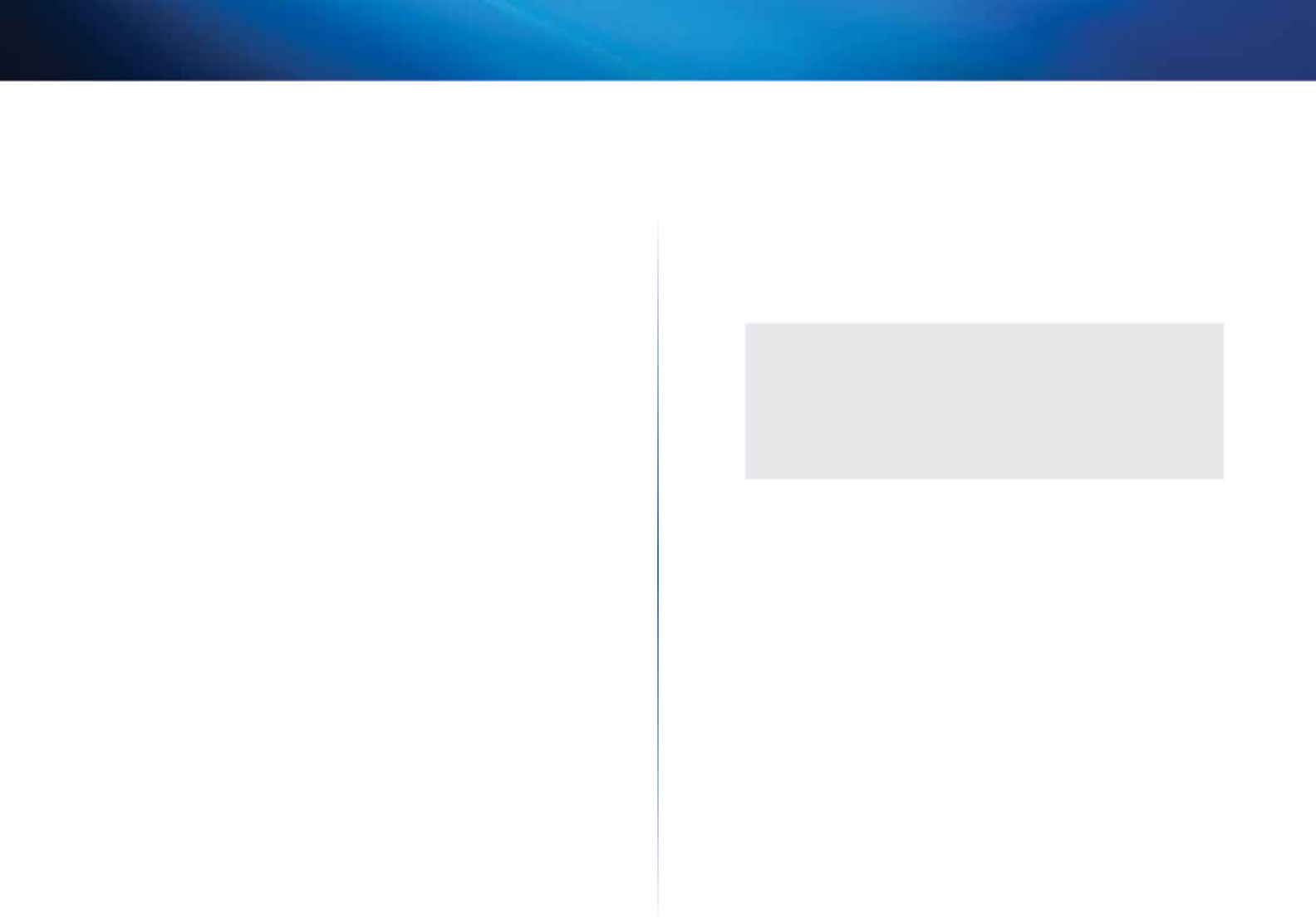
145
Comment utiliser Cisco Connect
Linksys X2000/X3000
Menu principal – Ordinateurs et périphériques
Utilisez cette option pour connecter un autre ordinateur ou périphérique au
routeur.
Add device (Ajouter un périphérique) : pour connecter un ordinateur ou un
périphérique au routeur, cliquez sur Add device (Ajouter un périphérique).
Suivez ensuite les instructions affichées à l’écran.
Menu principal – Contrôle parental
Le contrôle parental restreint l'accès Internet pour cinq ordinateurs maximum.
Vous pouvez bloquer ou limiter l'accès Internet à des heures spécifiques pour
les ordinateurs de votre choix. Vous pouvez aussi bloquer l'accès à des sites
Web particuliers.
Change (Modifier) : pour activer le contrôle parental ou pour modifier des
paramètres, cliquez sur Change (Modifier). Suivez ensuite les instructions
affichées à l’écran.
Menu principal – Accès invité
L'accès invité accorde uniquement l'accès Internet. Il n'accorde pas l'accès au
réseau local et à ses ressources. L'accès invité aide à minimiser l'exposition de
votre réseau local. Pour accorder l'accès Internet à des amis ou de la famille,
fournissez le nom et le mot de passe du réseau invité affiché à l'écran.
lorsqu’un invité souhaite se connecter à Internet depuis votre domicile,
il doit procéder comme suit :
1.
Se connecter au réseau invité sans fil, qui est le nom de votre
réseau sans
fil suivi par -guest (invité).
2.
Ouvrir un navigateur Web.
3.
Sur l'écran de connexion, saisir le mot de passe de votre réseau invité.
Pour terminer, cliquer sur Login (Connexion).
4.
Pour désactiver l’accès invité ou modifier
des paramètres, cliquez sur
Change (Modifier).
Suivez ensuite les instructions affichées à l’écran.
Menu principal – Paramètres du routeur
Utilisez cette option pour personnaliser les paramètres du routeur.
Pour modifier des paramètres, cliquez sur Change (Modifier). L’écran Router
Settings (Paramètres du routeur) s'affiche.
Personnalisation
Router name (Nom du routeur) : le nom du routeur est affiché,
c'est aussi le
nom de votre réseau sans fil. Pour le modifier, cliquez sur Change (Modifier).
Suivez ensuite les instructions affichées à l’écran.
.
Password (Mot de passe) : le mot de passe qui protège l’accès aux paramètres
du routeur s’affiche. Ce mot de passe protège aussi l’accès sans fil à votre
réseau local. Pour le modifier, cliquez sur Change (Modifier). Suivez ensuite les
instructions affichées à l’écran.
REMARQUE
Lorsque vous modifiez le nom ou le mot de passe du routeur, le nom et
le mot de passe de réseau sans fil sont également modifiés et le routeur
est réinitialisé. TOUS les ordinateurs et périphériques connectés à votre
routeur perdent temporairement leur connexion Internet. Les ordinateurs
et périphériques câblés se reconnectent automatiquement, cependant,
vous devez reconnecter tous les ordinateurs et périphériques sans fil qui
utilisent le nouveau nom ou le nouveau mot de passe du réseau sans fil.
Activé/désactivé : pour allumer les voyants du routeur, conservez le paramètre
par défaut, Activé.
Clé Easy Setup
Update or create key (Mettre à jour ou créer la clé) : la clé Easy
Setup est une
clé USB qui contient les paramètres sans fil pour
le routeur. Si vous souhaitez
créer ou mettre à jour une clé Easy
Setup, cliquez sur cette option. Suivez
ensuite les instructions affichées à l’écran.
Autres options :
Register now to receive special offers and updates (Inscrivez-
vous maintenant
pour recevoir nos offres spéciales et nos mises
à jour) : pour recevoir les offres
spéciales et les mises à jour de Cisco et des partenaires Cisco, cliquez sur cette
option.










